無法在 Brave 瀏覽器上下載文件 [已修復]
![無法在 Brave 瀏覽器上下載文件 [已修復]](https://cdn.thewindowsclub.blog/wp-content/uploads/2023/03/unable-download-files-brave-browser-640x375.webp)
如果您無法在 Brave 瀏覽器上下載文件,這些提示將在短時間內解決問題。無論您無法從特定網站或所有網站、圖像、視頻、音頻、PDF 或其他任何內容下載,您都可以藉助這些建議擺脫此類問題。
無法在 Brave 瀏覽器上下載文件
如果您無法在 Brave 瀏覽器上下載文件,並且看到下載失敗消息,請按照以下建議操作:
- 驗證下載文件夾
- 刪除站點數據
- 允許站點下載多個文件
- 禁用下載限制
- 驗證註冊表設置
要了解有關這些提示和技巧的更多信息,請繼續閱讀。
1]驗證下載文件夾

與 Chrome、Firefox 和其他標準瀏覽器一樣,Brave 瀏覽器還將下載的文件保存在 Downloads 文件夾中,該文件夾是一個 Library 文件夾。但是,如果您之前更改了位置並且新文件夾/路徑存在一些問題,您的瀏覽器將無法獲取該位置。因此,它不會自動下載文件。
這就是為什麼建議驗證您設置為替換下載文件夾的位置。即使它完好無損,您也可以單擊“更改”按鈕並重新設置。要驗證位置,您需要轉到“設置”面板中的“下載”部分。
2]刪除站點數據
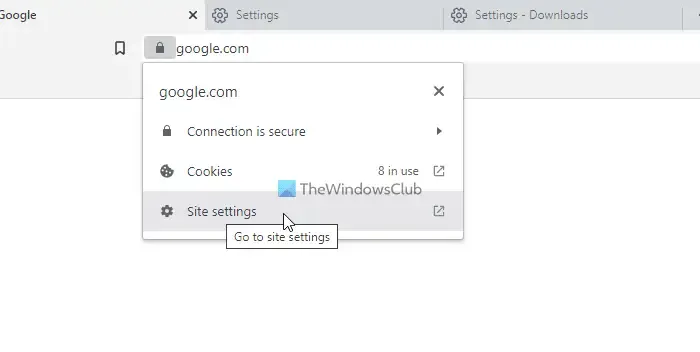
有時,您可能無法從特定網站下載文件。這可能是由於舊的緩存、cookie 和其他站點數據造成的。當源網站更改服務器或在後台修改內容時,很有可能會出現此類問題。這就是為什麼您可以刪除舊站點數據並檢查它是否解決了問題。為此,請執行以下操作:
- 在導致問題的瀏覽器上打開網站。
- 單擊地址欄中的掛鎖圖標。
- 選擇站點設置選項。
- 單擊清除數據按鈕。
- 確認刪除。
之後,檢查您是否可以下載文件。
3]允許站點下載多個文件

某些瀏覽器默認不允許用戶同時下載多個文件。Brave 瀏覽器也有類似的設置,可以防止你一次下載多個文件。如果設置不正確,您將遇到上述錯誤。這就是您需要驗證此設置的原因:
- 打開隱私和安全設置。
- 單擊“站點和防護罩設置”選項。
- 選擇自動下載菜單。
- 選擇站點可以要求自動下載多個文件選項。
4]禁用下載限制
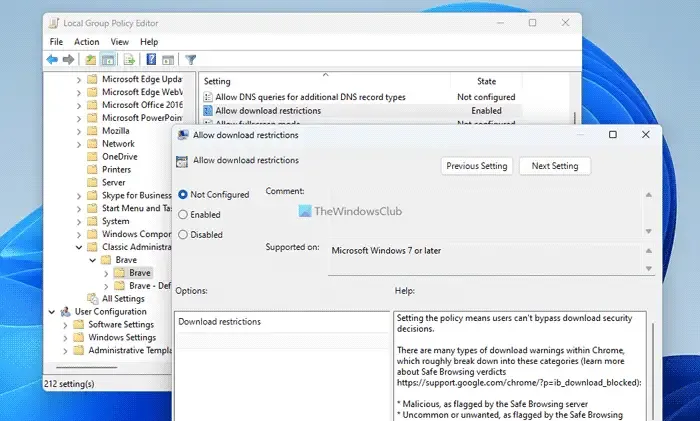
本地組策略編輯器中有一個設置,可以阻止您在 Brave 瀏覽器上下載文件。如果您選擇了錯誤的選項,您將無法下載任何內容,包括圖像、視頻、音頻、文檔等。這就是為什麼您需要按照以下步驟來禁用下載限制:
- 按Win+R > 輸入gpedit.msc > 點擊Enter按鈕。
- 導航到此路徑:計算機配置 > 管理模板 > 經典管理模板 > Brave > Brave。
- 雙擊允許下載限制設置。
- 選擇未配置選項。
- 單擊確定按鈕。
- 重新啟動 Brave 瀏覽器。
5]驗證註冊表設置

如前所述,您可以在註冊表編輯器的幫助下禁用下載限制。按照以下步驟使用註冊表編輯器關閉下載限制:
- 搜索regedit並單擊單個搜索結果。
- 單擊UAC 提示符上的是按鈕。
- 導航到此路徑:
HKEY_LOCAL_MACHINE\SOFTWARE\Policies\BraveSoftware\Brave - 右鍵單擊DownloadRestrictions REG_DWORD 值。
- 選擇刪除選項。
- 確認刪除。
- 關閉所有窗口並重新啟動計算機。
如何允許在我的 Brave 瀏覽器上下載?
為了允許在 Brave 瀏覽器上下載,您需要打開本地組策略編輯器並導航到此路徑:計算機配置 > 管理模板 > 經典管理模板 > Brave > Brave。然後,雙擊允許下載限制設置並選擇未配置或禁用選項。單擊確定按鈕保存更改。
為什麼我的瀏覽器文件無法下載?
可能有一些因素阻止您在 Barve 瀏覽器上下載文件。例如,註冊表編輯器或組策略設置不正確、預定義的下載位置不可用等。在這裡,我們討論了一些原因以及您可以遵循的解決方案來解決此問題。



發佈留言